如果您需要动画的PowerPoint模板,然后我们有一个用于PowerPoint,您可以下载并在任何PowerPoint演示文稿使用免费动画模板的部分。 有许多的转换,你也可以利用你的PowerPoint演示文稿,但是,随着动画的PowerPoint模板,开始让你避免花费这么多时间从头开始创建动画模板。 下面是您可以使用PowerPoint中添加动画和特效的各种方法。
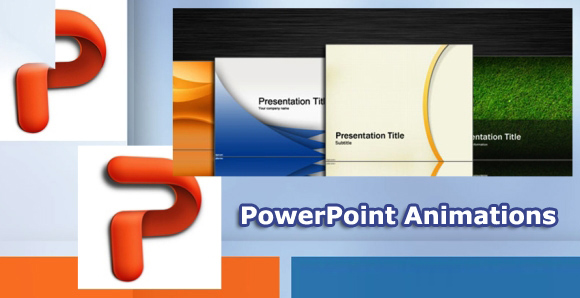
如何添加动画在PowerPoint
在PowerPoint中添加动画的最常用的方法是探索在PowerPoint动画选项卡中的各种选项。 若要查看这些动画的详细信息请查看我们对PowerPoint动画类型或本指南,了解有关在PowerPoint应用动画效果子弹文字职位。 另外,看看我们下面给出简要指南,其次是视频演示。
三步骤指南对于在PowerPoint中添加动画
添加动画PowerPoint幻灯片很容易,只要按照下面的步骤在PowerPoint动画的对象:
第1步:单击您想在幻灯片动画的对象。
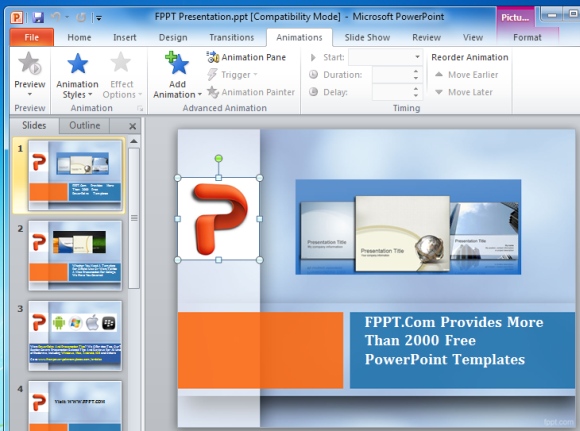
第2步:选择一个动画应用到它。 您也可以申请多个动画到同一个对象,以及选择哪个方向,动画效果是从(通过效果选项)显示。
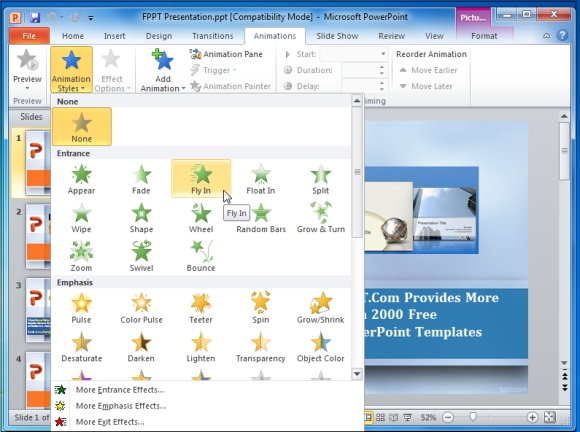
步骤3:预览动画或幻灯片模式播放。
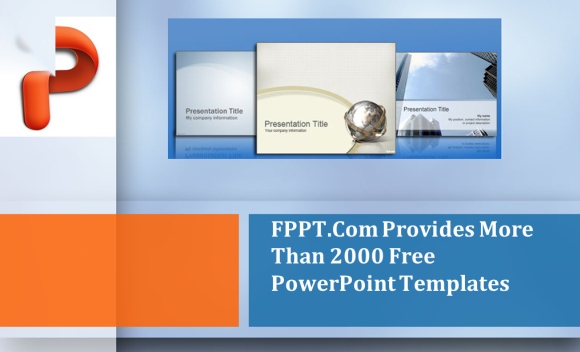
如何添加动画和时间他们在PowerPoint
下面的视频由微软演示了如何在PowerPoint中增加和时间的动画效果。

如何添加过渡效果在PowerPoint
在PowerPoint 2007年,2010年和2013年有许多已经定义动画效果 ,你可以从动画或转换选项卡中使用。 例如,您可以选择使用PowerPoint的封面一样的效果,百叶窗效果很酷的动画,形状钻石效果,轮效应等。
通常情况下,用户启动一个空白PowerPoint演示文稿文件或没有效果的现成模板。 当你开始建立你的幻灯片,您可以添加从转换选项卡中的新作用。 当演示幻灯片放映模式播放,观众会看到幻灯片之间的过渡应用。
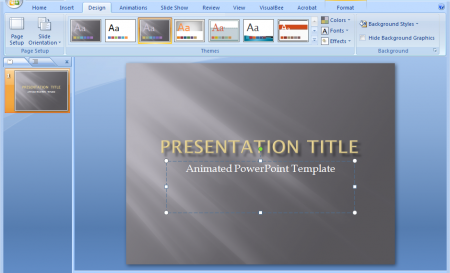
您也可以通过添加动画选项卡效果(动画风格)。
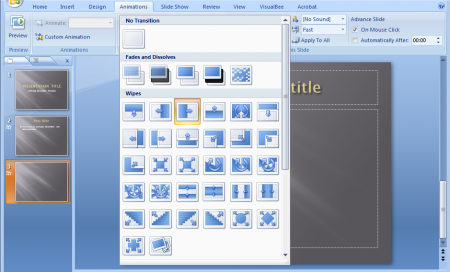
如果你有多个幻灯片可以单独选择的影响每张幻灯片,或者如果你想在同一动画/过渡效果应用到整个PowerPoint演示文稿,你也可以做到这一点。 在PowerPoint中的过渡选项卡中 ,有超过30的转换,你可以用它来动画的PowerPoint幻灯片。
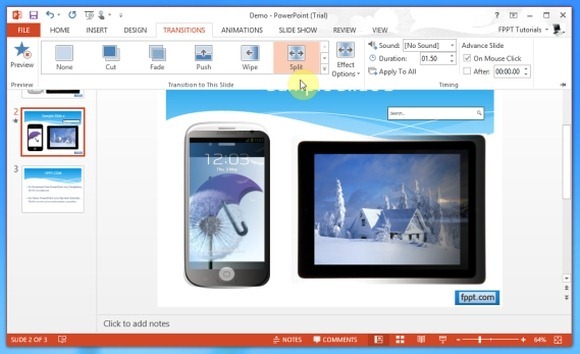
在此值得一提的是,每个Transition都有其独特的价值和使用过渡的正确组合是成功的关键演讲。 你可以了解PowerPoint中的效用,从我们对PowerPoint中的过渡效果的职位转换。
易法在PowerPoint中创建自定义动画
如果您不想动画背景,而是要使用自定义动画,那么你可以使用自己的动画剪贴画或剪贴画原来从PowerPoint中使用自定义动画效果实现这一目标。 在下面的例子中,我们创建了一个新的幻灯片,并添加一个剪贴画图像。 然后,我们从动画菜单选项卡中选择自定义动画 。 一旦出现,你可以添加喜欢的转换,入口,出口动画,影,特效和更多的新的效果。
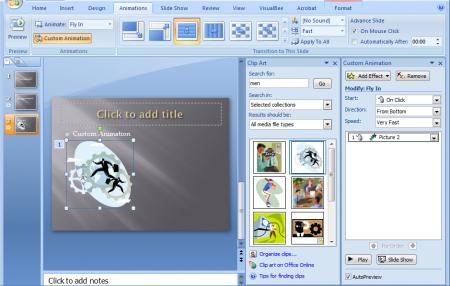
此功能使得可以通过组合不仅图像,媒体或文本,但在PowerPoint中也动画效果创造有吸引力的PowerPoint演示文稿。
使用动画PowerPoint模板,使生活更轻松!
添加动画到PowerPoint的另一种精细的方法是使用动画模板是预渲染,视频动画。 这些模板来适当的占位符,为您提供一个专业的和引人注目的动画演示文稿,其中混合与添加的文本,图像和视频。 有关详细信息,请参阅我们关于使用动画PowerPoint模板和视频背景的指南。

如果你喜欢上面的指导,那么就看看我们的3000多个免费的PowerPoint模板,可以帮助你做出任何主题可以想象的专业外观的演示文稿的集合。
